だからあなたは最近 Facebookのパスワードを変更しました、今度はTwitterアカウント用に変更します。 セキュリティの専門家は、アカウントをハッカーから保護するために、3か月ごとにパスワードを変更することを推奨しています。
二要素認証の有効化 アカウントを安全に保つためのもう1つの方法でもあります。 次の記事では、パスワードを変更する方法と、強力なパスワードを作成できるようにするためのヒントを紹介します。 数ステップでできるので、急いでいてもできることです。
Twitterのパスワードを変更する方法
一部のTwitterユーザーがパスワードを変更したいもう1つの根本的な理由は、アカウントが侵害されていることです。 したがって、これまでに行ったことのないことについて通知を受け取っている場合は、パスワードを変更する必要があります。
Androidデバイスでパスワードを変更する場合は、左上のプロフィール写真をタップします。 に移動 設定とプライバシー、続いて あなたのアカウント オプション。 NS パスワードを変更する オプションはリストの2番目になります。 現在のパスワードを入力してから、追加する確実なパスワードを考える必要があります。 [パスワードの更新]をタップして、変更を保存します。 さまざまなアカウントで同じパスワードを使用しないでください。
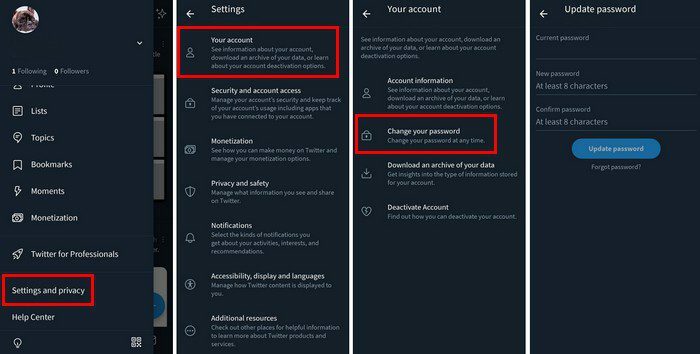
コンピューターを使用してコンピューターのパスワードを変更する場合は、[ 3つのドット もっとという言葉で。 その後、 アカウント>パスワーの変更NS。 Androidアプリの場合と同様に、現在のパスワードと新しいパスワードを入力する必要があります。 完了したら、[保存]ボタンをクリックすることを忘れないでください。
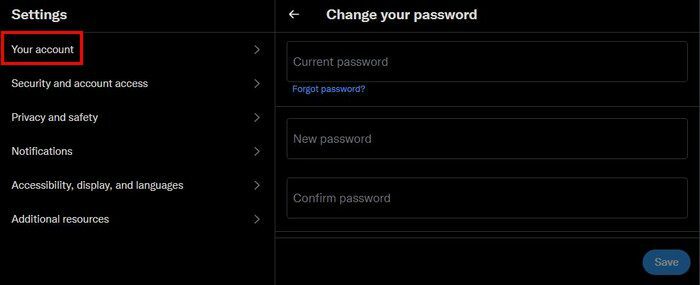
ご覧のとおり、Androidとコンピューターの手順は同じです。
覚えておくべきパスワードのヒント
パスワードを変更するときに、覚えやすいパスワードを使用したくなるかもしれません。 ただし、パスワードに住所やペットの名前などの個人情報を使用しないでください。 最も簡単なパスワードを持つアカウントは、最も早く侵害されたアカウントです。
しかし、非常に多くのパスワード、特に強力なパスワードを覚えておく必要は事実上不可能です。 そこで、パスワードマネージャーが登場します。 買い物をして、ニーズに最適な機能を提供するものを探すだけです。 一部のパスワードマネージャーには、強力なパスワードを作成する機能があります。
パスワードを作成するときは、パスワードが8文字以上で、特殊文字が含まれていることを確認してください。 また、1つのアカウントのパスワードのみであっても、別のアカウントですでに使用しているパスワードは使用しないでください。
パスワードが侵害された長いレポートを読むよりも、やるべきことがあります。 あなたはに行くことによって見つけることができます Pwnedパスワード. このサイトでは、使用するパスワードを入力して、データ侵害に関与しているかどうかを確認できます。
また、2要素認証を使用する場合は、次のようなアプリを使用できます。 Google認証システム それらを自分で作成して取得します。 データ接続なしで検証コードを生成でき、ダークテーマを使用することもできます。 また、QRコードによる自動セットアップでもカウントされ、多くのプロバイダーやアカウントで機能します。
結論
開始したことのないセッションなどの通知を受け取り始めた場合は、パスワードを変更してTwitterアカウントを安全に保つことを忘れないでください。 簡単なパスワードを使用することになった場合は、パスワードを保存するだけでなく、強力なパスワードを作成するのに役立つパスワードマネージャーを使用してください。 パスワードはどのくらいの頻度で変更しますか? 以下のコメントであなたの考えを共有してください、そしてソーシャルメディアで他の人と記事を共有することを忘れないでください。